Hogyan lehet megtudni, melyik Wi-Fi adapter van egy laptopban?
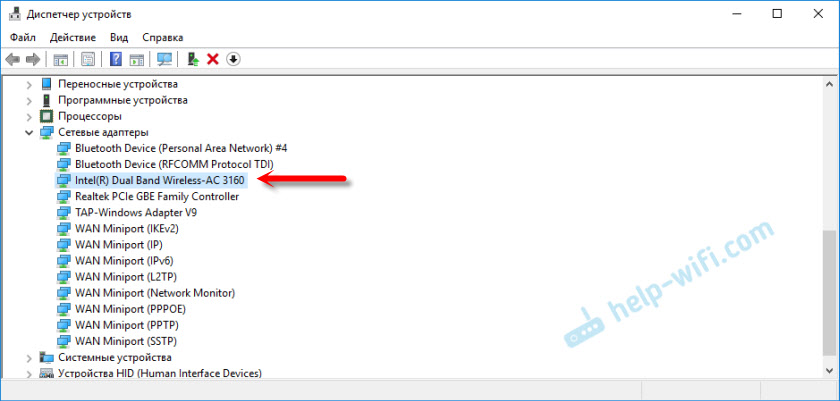
- 1066
- 324
- Boros Patrik
Hogyan lehet megtudni, melyik Wi-Fi adapter van egy laptopban?
Valamilyen oknál fogva a laptopok gyártói nem jelzik, hogy melyik Wi-Fi adapter települ egy adott laptop modellbe. És ez az információ határozottan nem lenne felesleges. Különösen akkor, ha a gyártó weboldalán számos különféle hajtóereje van a Wi-Fi adapterhez (a vezeték nélküli modulok különböző gyártóinak). És hogyan lehet meghatározni a felhasználót a letöltéshez, melyik illesztőprogram nem egyértelmű. Talán vannak olyan laptopok, amelyek jelzik a Wi-Fi modul gyártóját és modelljét, de a legtöbb esetben nincs ilyen információ. Mint a laptop jellemzőiben.
Ebben a cikkben részletesen megmutatom, hogyan lehet megtudni a Wi-Fi modul gyártóját és modelljét, amelyet a laptopba telepítenek. És ha már rendelkezik információval a gyártóról és a modellről, akkor letöltheti a járművezetőket. Lehetséges, hogy a laptop sofőrök már telepítettek, a Wi-Fi munkák, és erre az információra más célokra van szüksége. Például annak érdekében, hogy a Wi-Fi modult egy másikra cserélje.
A legegyszerűbb módja annak, hogy megtudja ezeket az információkat (feltéve, hogy a járművezetők telepítve vannak, és minden működik), ha az eszközkezelőhöz fordul, és megtekinti a vezeték nélküli adapter nevét. Az eszköz diszpécserének gyors megnyitásához általában a Win + R kulcskombinációt és a devmgmt parancsot használom.MSC. Hívja az ablakot "hajtsa végre" a gomb kombinációját, másolja a parancsot, és kattintson az OK gombra. Ezután elmegyünk a "Hálózati adapterek" fülre, és ott keresjük a Wi-Fi adapterünket. A neve általában WLAN -t vagy vezeték nélküli.
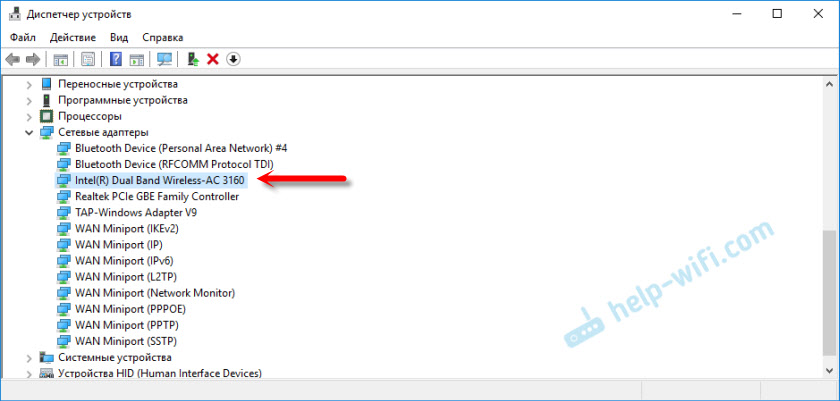
Mint láthatja, a laptopomban a Wi-Fi modul Intel (R) Dual Band Wireless-AC 3160 telepítve van a laptopomba. Most már ismerjük a gyártót és az eszközmodellt. De mivel általában a fő cél a járművezetők keresésének és telepítésének adapterének meghatározása, ez a módszer nem felel meg nekünk.
Hogyan lehet meghatározni a gyártót és a Wi-Fi modul modelljét a laptopon?
Ha sofőröt keres a Wi-Fi-n, akkor mindenekelőtt azt javaslom, hogy nézze meg a laptop gyártó weboldalán található illesztőprogramokat. A laptopodnak van egy adott modellje. Ezt határozottan a laptop aljáról kell jelölni. Lépjen a gyártó weboldalára, a webhely keresésére, jelezze a laptop modelljét, és nézze meg az eredményeket. A készüléknek egy oldalnak kell lennie, és képes letölteni az összes illesztőprogramot. Talán a WLAN adapter vezetője lesz egy (egy gyártó számára). Töltse le és telepítse.
Erről a következő cikkekben írtam:
- Hogyan kell telepíteni az illesztőprogramokat a Wi-Fi adapterre a Windows 7-ben
- Wi-Fi és LAN sofőr az Acer laptophoz
- Hogyan lehet letölteni egy Wi-Fi illesztőprogramot a Lenovo laptophoz
- Hogyan telepítsünk egy Wi-Fi illesztőprogramot az ASUS laptopra
Ha ez az információ nem hasznos az Ön számára, vagy nem megfelelő, akkor nézze meg tovább a cikket.
Hwvendortementement
Néha elég, hogy megtudjuk a Wi-Fi modul gyártóját, amelyet a laptopba telepítenek. Ez megtehető a Hwnedordetement program segítségével. Többször már írtam róla a cikkeimben. Az egyetlen negatív - nem minden laptopon van, meg tudja határozni a gyártó vezeték nélküli LAN -ját. De kipróbálhatja.
Töltse le a hwnedDordetement e linket, és futtassa azt. És ha szerencséje van, akkor a "Vezeték nélküli LAN" ellentétes programban egy vezeték nélküli modulgyártót kell feltüntetni, amelyet a laptopba telepítenek.
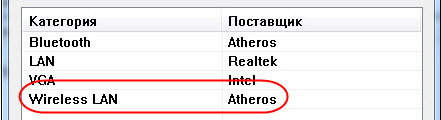
Ha ez a módszer nem működött, akkor továbblépünk.
A berendezés azonosítójával határozzuk meg
Az eszközök diszpécserében (hogyan lehet kinyitni, a cikk elején írtam) a többi eszköz lapnak, és ott kell lennie a Wi-Fi modulunknak. Másképp lehet hívni. De általában ez valami olyan, mint a "802.11 n wlan "," hálózati vezérlő "(de lehet hálózati kártya) stb. D. Nyissa meg tulajdonságait.
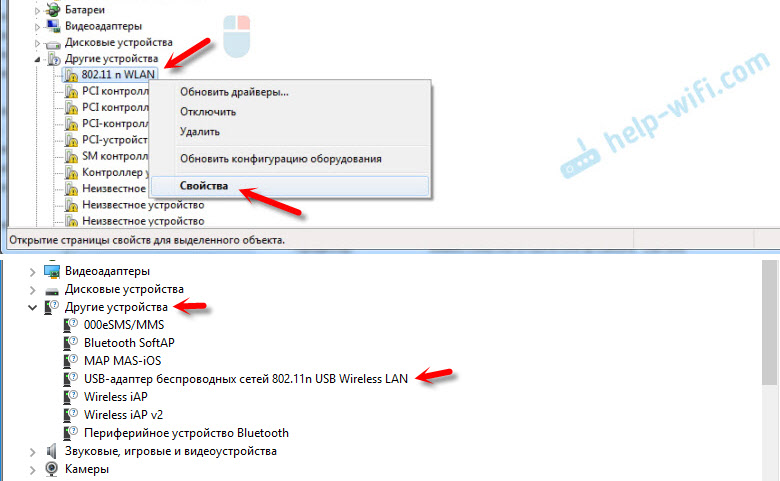
A listán szereplő "Információ" lapon ki kell választania a "Berendezések közzétételét", és másolja az első sort.
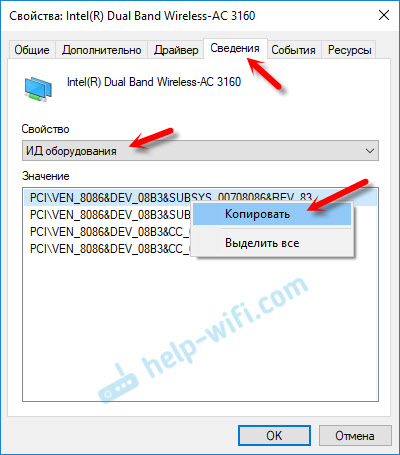
Ezután látogasson el a https: // devid webhelyre.Info/
A keresősávba beszúrunk egy másolt kódot. Ezután csökkentenie kell a kódot (a darab végéből törölnie kell). Kezdetben a "PCI \ ven_8086 & dev_08b3 & subsys_00708086 & rev_83" volt. A kódot a végéből töröljük, csak "pCi \ ven_8086 & dev_08b3 &" maradt. Kattintson a Keresés gombra.
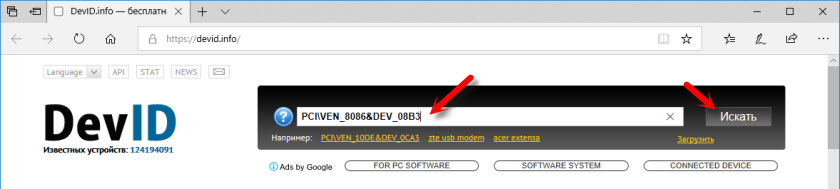
Látjuk, hogy a webhely meghatározta a Wi-Fi modulunkat. Ez az Intel (R) kettős sáv vezeték nélküli-AC 3160.
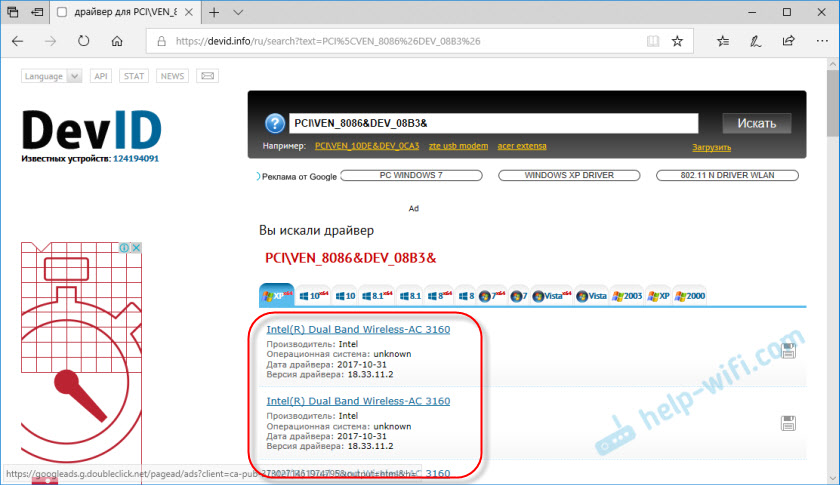
Sőt, azonnal letölthetjük az illesztőprogramot ezen a webhelyen. Erről többet írtam a cikkben, hogyan lehet letölteni az illesztőprogramot a "hálózati vezérlő" és a "USB2 számára.0 wlan ".
De jobb, ha letölti a laptop gyártó helyéről. A Wi-Fi modul gyártója, amelyet már ismertünk. Az én esetemben ez az Intel.
Egyéb módszerek
És még néhány további döntés, amelyek valamilyen módon segíthetnek:
- Lásd a laptop matricákon szereplő információkat. Talán az ottani gyártó jelezte a Wi-Fi adapter modellt. Összpontosítson a WLAN -ra és a vezeték nélküli helyzetre.
- Szélsőséges esetekben szétszerelheti a laptopot, és az összes információt közvetlenül a Wi-Fi modulon láthatja.
 De nincs garancia arra, hogy még a modul is jelzi a szükséges információkat. Például az én esetemben, a laptopban lefektetett modulon csak a sorozatszámot és a MAC -címet jelezték.
De nincs garancia arra, hogy még a modul is jelzi a szükséges információkat. Például az én esetemben, a laptopban lefektetett modulon csak a sorozatszámot és a MAC -címet jelezték.
Ha egyetlen megoldás sem segített kideríteni, hogy melyik Wi-Fi van telepítve a laptopba, akkor talán a modul törött vagy nincs csatlakoztatva (egyáltalán nincs ott). Ebben az esetben érdekelhet, hogyan lehet cserélni a beépített Wi-Fi modult.
A megjegyzésekben részletesen leírhatja az esetét, és megpróbálok elmondani valamit. És tanácsos azonnal csatolni egy klipet az eszközkezelőből, nyitott lapokkal, "Network Adapters" és "EGYÉB ELEMZÉSEK".
- « Intelligens izzók a TP-Link Connection, beállítás, vezérlésből
- A router TP-link C5400X csatlakozása és konfigurációja »

